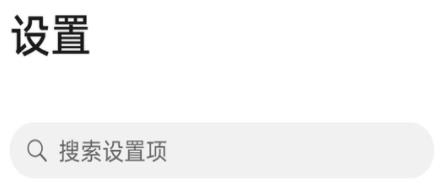很多用户在vegas中导入视频后,都会发现原本横屏拍摄的视频却变成了竖屏显示,那么用户就可以通过对画面裁剪旋转的方法来进行解决,具体的操作步骤小编就为大家列举在下方的文章中了。
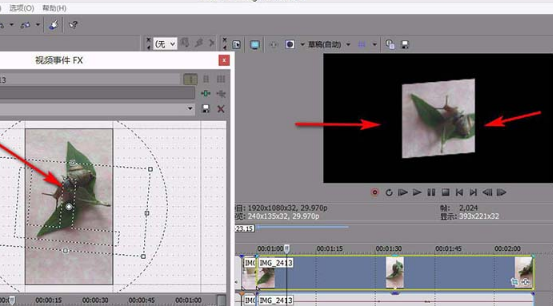
1.打开界面后,导入需要编辑的视频文件
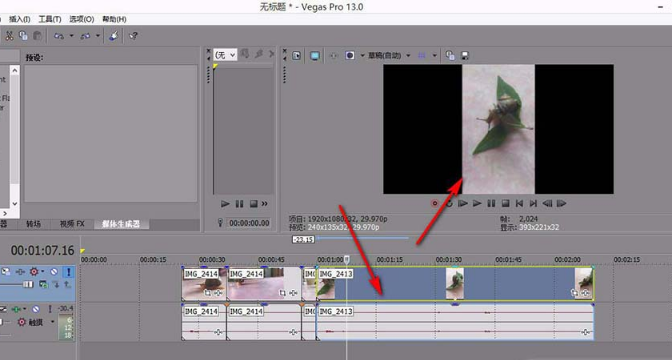
2.选中该部分视频,点击左上角的渲染按钮
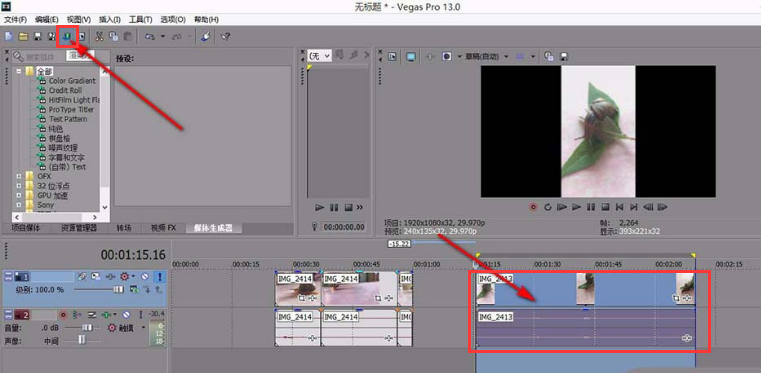
3.在弹出的窗口中选择渲染720P的视频格式,点击Render按钮
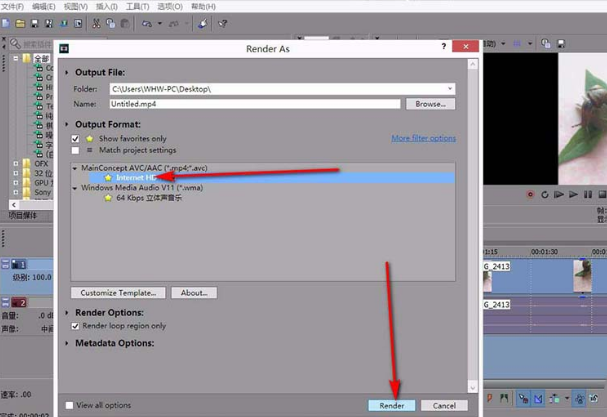
4.将渲染完成的视频再次拖拽到轨道上,点击箭头所指的裁剪按钮
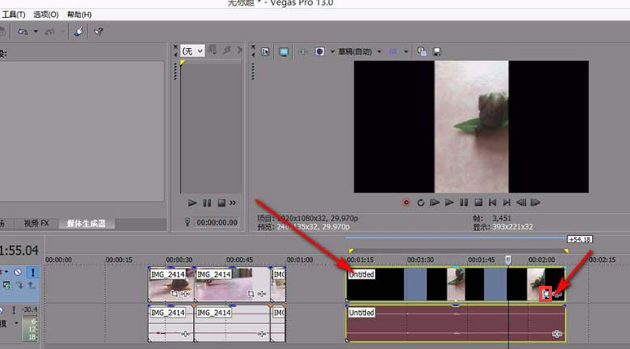
5.在视频事件中将画面进行旋转和裁剪,即可将竖屏变换为横屏显示
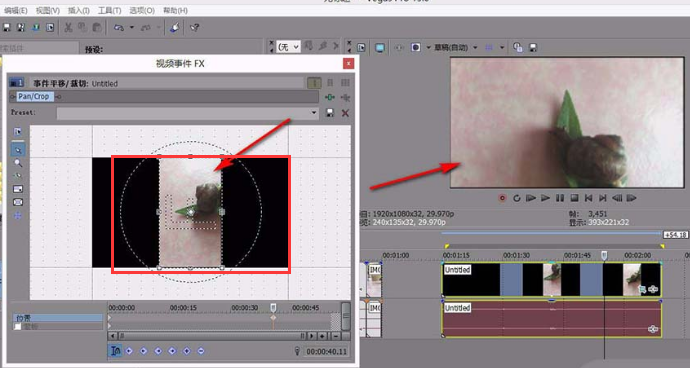
科技进步的速度总是让人目不暇接,掌握了以上的技能,你又为自己的知识库增加了一点储备,IE浏览器中文网站还有更多惊喜等你来发现哦。